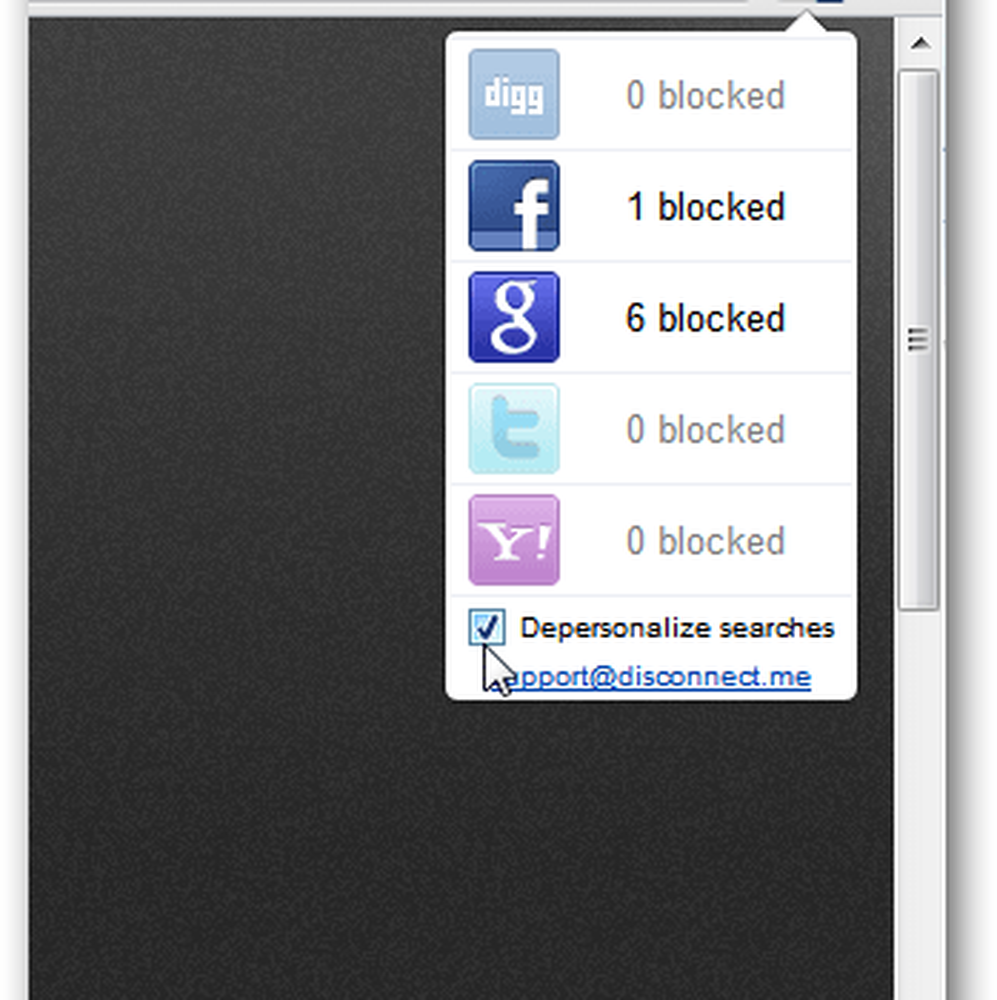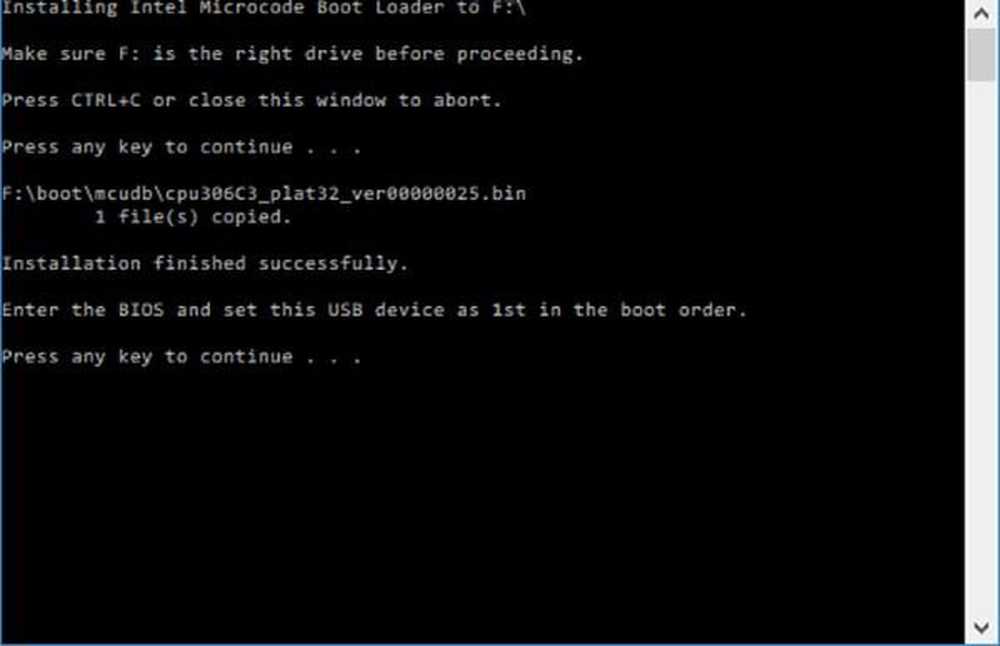Proteja su Microsoft Surface con un PIN o contraseña de imagen
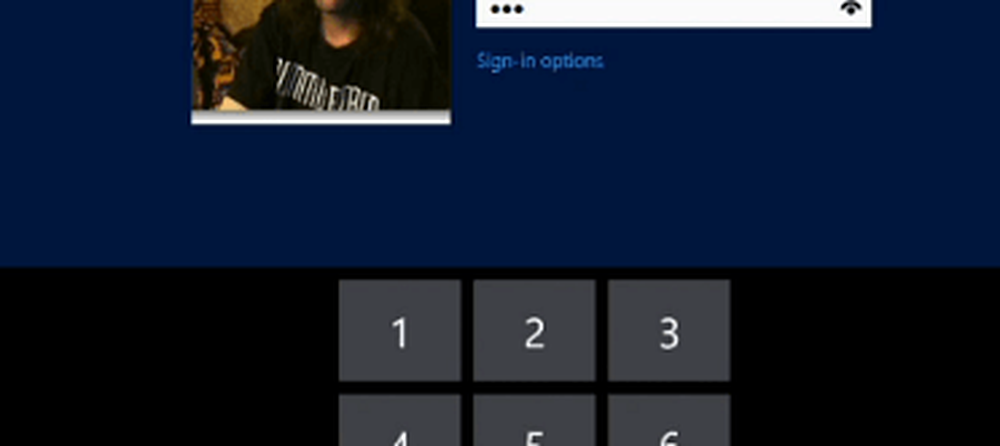
Crear un PIN para iniciar sesión en Surface
Levanta la barra de accesos y toca Configuración. Luego toque Cambiar configuración de PC.

En la siguiente pantalla, toque Usuarios y en Opciones de inicio de sesión, toque Crear un PIN.

A continuación, deberá ingresar su contraseña de cuenta de Windows actual y presionar OK.

Luego ingrese el PIN de cuatro dígitos que desea usar para iniciar sesión y toque Finalizar.

Después de crear su PIN, seleccione la cantidad de tiempo que pasa antes de que se requiera su PIN. Si está utilizando el Surface en un entorno ocupado, es probable que desee configurarlo para que siempre lo requiera. O si está solo, puede configurarlo para que pase más tiempo, de modo que no siempre tenga que escribirlo.

Ahora, cuando inicie sesión, solo debe escribir su PIN en el teclado si está conectado. O el teclado en pantalla cuando solo lo usas como una tableta.

También puede usar una imagen y usar gestos táctiles para desbloquear la superficie. Echa un vistazo a nuestro artículo sobre cómo crear una contraseña de imagen para aprender a configurarla..

Asegurarse de tener una contraseña configurada para la pantalla de bloqueo de Windows es importante en una estación de trabajo o computadora portátil, y aún más en la Surface u otras tabletas que ejecutan Windows RT. Personalmente, no uso la contraseña de la imagen y opto por la opción de inicio de sesión con PIN. Pero definitivamente depende de usted, y puede ser más divertido usar los gestos para iniciar sesión. Simplemente no olvide los puntos de contacto que usó!